
- •Дисциплина: Системы статистического анализа данных
- •1.1.2. Вычисление частот и построение гистограмм
- •1.2. Описательные статистики
- •1.3. Кросс табуляция (таблицы сопряженности)
- •2. Реализация в ststistica
- •2.1. Графическое представление информации.
- •2.1.1. Диаграммы
- •2.1.2. Вычисление частот и построение гистограмм
- •2.2. Описательные статистики
- •1.3. Кросс табуляция (таблицы сопряженности)
- •Индивидуальное задание
2.1.1. Диаграммы
2М столбчатые диаграммы (2D Graphs - Bar/Column Plots)представляют собой последовательности значений в виде столбцов (одно наблюдение представлено одним столбцом). Если выбрано более одной переменной, то каждая диаграмма может быть изображена отдельно или все диаграммы могут быть представлены на одном графике в виде групп столбцов (одна группа для каждого наблюдения).
Такой вид диаграмм имеет смысл использовать, если данные предварительно или (изначально) сгруппированы.
Для построения столбиковой диаграммы необходимо использовать следующую последовательность команд:
Graphs (Графика)-2D Graphs (2М Графика)–Bar/Column Plots (Столбиковые)
В результате чего на экране появится диалоговое окно (рис.28):

Рис.29.Диалоговое окно2D Bar/Column Plots
Кликнув мышью на кнопке Variables (Переменные) необходимо выбрать переменную для которой строится столбиковая диаграмма и кликнуть кнопку ОК.
Для построения столбиковой диаграммы с группирующим признаком необходимо в диалоговом окне 2D Bar/Column Plots кликнуть мышкой на кнопкеBy Group (По группам). И выбрать группирующую переменную (см.рис.30)

Рис.30.Диалоговое окно By Group
Линейные графики (переменные) (Line plots (Variables)) представляют собой двухмерные линейные графики одной или многих переменных, на которых отдельные точки соединены линиями. Линейные графики дают простой способ наглядного представления последовательности большого числа значений (например, рыночных цен на акции за некоторое число дней).
Для построения линейчатой диаграммы необходимо использовать следующую последовательность команд:
Graphs (Графика) - 2D Graphs (2М Графика) – Line plots (Variables)
В результате чего на экране появится диалоговое окно (рис.31), в котором необходимо задать переменную, для которой необходимо построить диаграмму и определить тип графика: Regular (Обычный)иMultiple (Составной).

Рис.31. Диалоговое окно 2D Line Plots
После нажатия кнопки ОКна экран будет выведена диаграмма.
Пример построения обычной линейчатой диаграммы для переменной weight_1 приведен на рис.32.

Рис. 32. Обычная линейчатая диаграмма для переменнойweight_1.
Кликнув два раза мышью на графике вызывается диалоговое окно редактирование графика All Options (Все опции)(рис.33), в котором можно задать название диаграммы, изменить подписи к осям координат и т.д.

Рис.33.Диалоговое окно редактирование графика All Options
Чтобы на одной диаграмме отобразить несколько переменных в диалоговом окне 2D Line Plots – Variables(рис.31) выбрать тип диаграммыMultiple (Составная)и выбрать переменные, для которых будет строится диаграмма.
Пример построения составной линейчатой диаграммы для переменных age,height,weight_1

Рис.34.Составная линейчатая диаграмма для переменныхage,height,weight_1
Линейные графики (профили наблюдений) (Line plots (Case Profiles)) представляют собой двумерные линейные графики одной и нескольких переменных.
В отличие от простых линейных графиков, где значения одной переменной изображаются в виде одной линии (отдельные точки данных соединены линией), на линейных графиках (профили наблюдений) значения выбранных переменных для наблюдения (строки) изображаются в виде одной линии (т.е. один линейный график создается для каждого выбранного наблюдения).
Круговая диаграмма(Pie Carts)является одним из наиболее часто используемых графических форматов для представления структуры статистических совокупностей, так как идея целого очень наглядно выражается кругом, который представляет всю совокупность. Относительная величина каждого значения изображается в виде сектора круга, площадь которого соответствует вкладу этого значения в сумму значений.
Для построения круговой диаграммы необходимо использовать следующую последовательность команд:
Graphs (Графика)-2D Graphs (2М Графика)– Pie Carts (Круговые диаграммы)
В результате чего откроется диалоговое окно (рис.35), в котором необходимо задать переменную, для которой необходимо построить диаграмму. В зависимости от выбранного типа графика на круговой диаграмме будут изображаться исходные значения (Pie Cart - Values) или частоты особых категорий значений (Pie Cart - Counts).

Рис.35.Диалоговое окно Pie Carts
Отобразим при помощи круговой диаграммы структуру переменной sport_1 (рис.36).

Рис.36. Круговая диаграмма переменной sport_1
Круговая диаграмма может быть построена как по всей совокупности, так и по отдельным ее группам.
Для построения круговой диаграммы по отдельным группам, в диалоговом окне Pie Carts (рис.35.) необходимо щелкнуть на кнопкеBy Groups (По группам)и в открывшемся диалоговом окне указать группирующую переменную. После нажатия кнопкиОК на экран будет выведено окно с несколькими вкладками: на первой (AllGroups) будет изображена круговая диаграмма по всем группам, на последующих – круговые диаграммы по группам.
На рис.37. приведены круговые диаграммы, которые отражают частоту занятий спортом респондентов до программы похудения отдельно для мужчин и женщин.
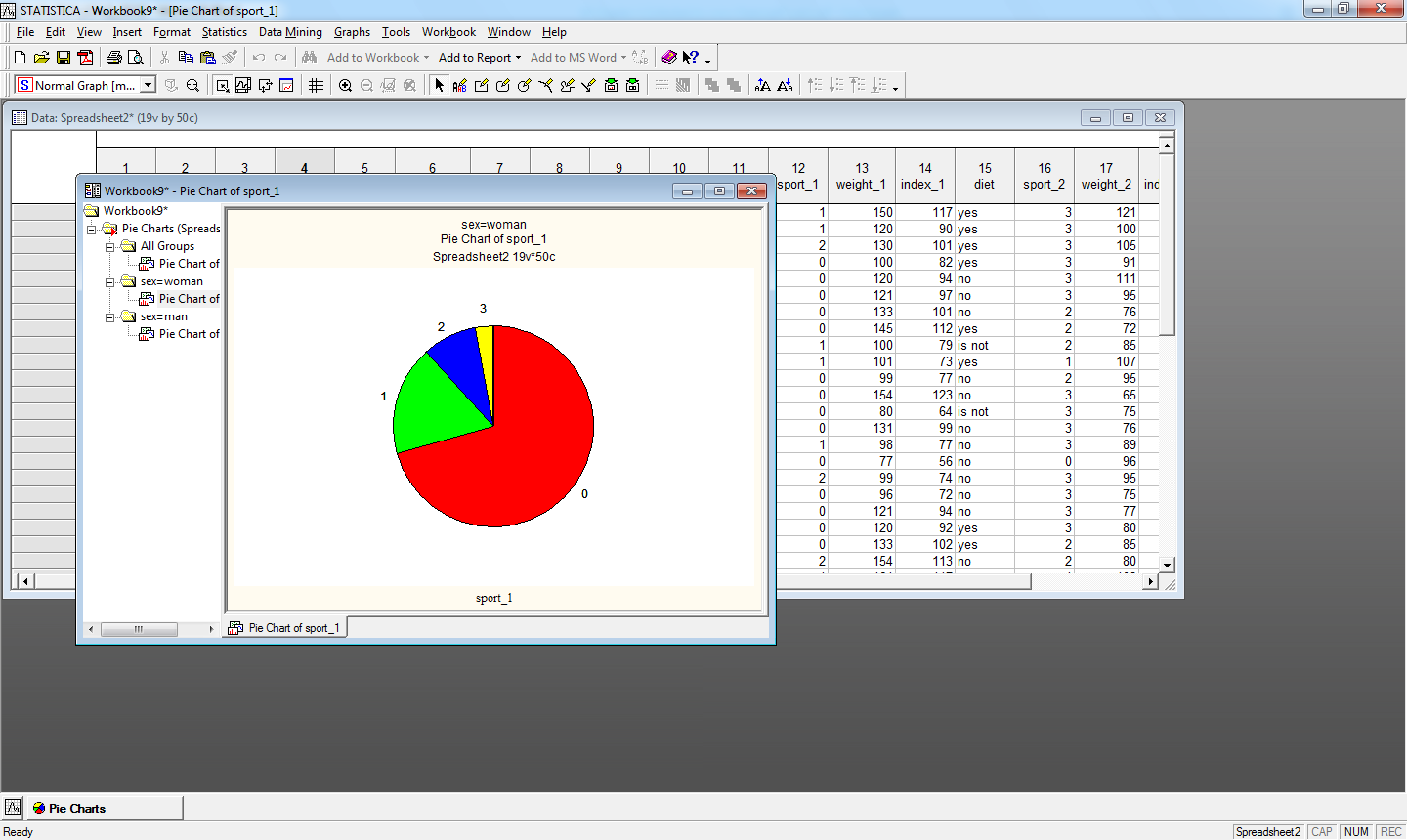

Рис.37.Группированная круговая диаграмма
Коробчатая диаграмма (Box Plots)отображает диапазоны значений выбранной переменной (или переменных), которые строятся отдельно для групп наблюдений, определяемых значениями группирующей переменной. Центр и статистики диапазонов или вариации вычисляются для каждой группы наблюдений.
Для построения линейчатой диаграммы необходимо использовать следующую последовательность команд:
Graphs (Графика)-2D Graphs (2М Графика)–Box Plots (Коробчатые диаграммы)
В результате откроется диалоговое окно (рис.38), в котором необходимо указать тип графика: Box – Whiskers (Прямоугольники – Отрезки)илиHigh – Low Close (Верхние - нижние засечки), а также указать зависимую и группирующую переменные.

Рис.38. Диалоговое окно 2DBoxPlots
После нажатия кнопки ОКна экран будет выведена диаграмма.
На рис.39. представлена диаграмма, отображающая индекс массы тела респондентов до похудения отдельно для мужчин и для женщин

Рис.39.Коробчатая диаграмма переменнойindex_1 сгруппированная по переменнойsex
Составные коробчатые диаграммы по категориям можно построить, используя группирующую переменную. Для этого необходимо в диалоговом окне 2DBoxPlots(рис.38) щелкнуть на кнопкеBy Group (По группам)и указать переменную. После нажатия кнопкиОК на экран будет выведено окно с несколькими вкладками: на первой (AllGroups) будет изображена коробчатая диаграмма по всем группам, на последующих – круговые диаграммы по группам.
Пример построения составной коробчатой диаграммы отображающей индекс массы тела респондентов до похудения отдельно для мужчин и для женщин, с указанием наличия болезни оппорно - двигательного аппарата приведен на рис.40.


Рис.40.– Составная коробчатая диаграмма
